StreamEast ne fonctionne pas sur Xbox ? Réparez-le en 4 étapes
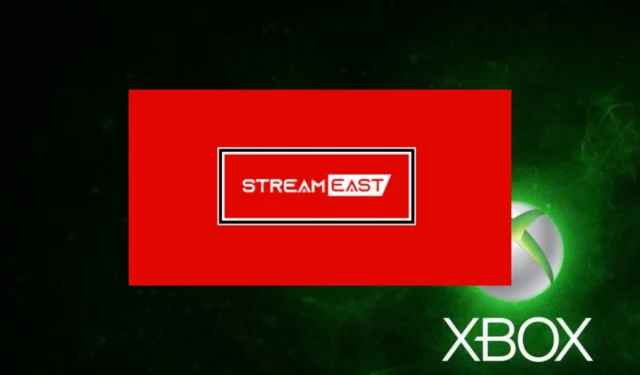
StreamEast est une plate-forme de streaming sportif en direct en ligne populaire qui propose gratuitement divers jeux NFL. Cependant, des plaintes ont été reçues de certains de nos lecteurs concernant le fait que StreamEast ne fonctionne pas sur l’application Xbox . Dans cet article, nous discuterons des causes et de ce qu’il faut faire si l’erreur persiste.
Pourquoi StreamEast ne fonctionne-t-il pas sur Xbox ?
Il peut y avoir plusieurs raisons pour lesquelles StreamEast ne fonctionne pas sur votre Xbox. Vous trouverez ci-dessous certaines des raisons courantes pour lesquelles StreamEast ne fonctionne pas sur le problème Xbox ;
- Problèmes de serveur – L’une des principales raisons pour lesquelles StreamEast peut ne pas fonctionner sur votre Xbox est due à des problèmes de serveur ou à la maintenance sur le site Web de StreamEast . Si tel est le cas pour StreamEast, vous devrez peut-être attendre que le problème soit résolu.
- Problèmes de connexion – Une autre raison possible de cette erreur est due à des problèmes de connectivité, tels qu’une connexion Internet faible ou instable. Vous devrez peut-être également utiliser l’un des VPN les plus rapides si StreamEast n’est pas pris en charge dans votre pays.
- L’application ou le système est obsolète – Vous pouvez également rencontrer StreamEast qui ne fonctionne pas sur Xbox si votre système Xbox ou votre application StreamEast est obsolète. Assurez-vous que votre système Xbox et l’application StreamEast sont mis à jour pour éviter les problèmes de compatibilité.
- Cache et cookies – Le cache du navigateur et les cookies peuvent parfois causer des problèmes avec les sites Web. Effacer le cache et les cookies de votre navigateur devrait aider à résoudre le problème.
- Problèmes liés au compte – Vous ne pourrez peut-être pas accéder à StreamEast sur votre Xbox si vous rencontrez des problèmes avec votre compte StreamEast, tels que des identifiants de connexion incorrects.
Puisque vous connaissez maintenant certaines des raisons potentielles pour lesquelles StreamEast ne fonctionne pas sur Xbox, passons à la façon dont vous pouvez résoudre ce problème.
Que puis-je faire si StreamEast ne fonctionne pas sur Xbox ?
Il y a quelques astuces à appliquer si StreamEast ne fonctionne pas sur Xbox. Cependant, vous devriez envisager d’effectuer les vérifications préliminaires suivantes ;
- Redémarrez la Xbox.
- Vérifiez votre connection internet.
- Contactez l’assistance StreamEast.
- Vérifiez les plates-formes de chat populaires telles que Reddit pour vous assurer que vous n’êtes pas le seul à faire face au problème.
- Mettez à jour le navigateur Xbox depuis le Xbox Store .
Après avoir confirmé les vérifications ci-dessus, si vous avez toujours besoin d’un guide étape par étape sur ce qu’il faut faire pour résoudre le problème, vous pouvez explorer les solutions fournies ci-dessous.
1. Exécutez un test de connexion réseau sur votre Xbox
- Appuyez sur la touche Xbox pour ouvrir le guide. Sélectionnez Profil et système et accédez à Paramètres .
- Accédez à l’onglet Général et cliquez sur Paramètres réseau.

- Ensuite, sélectionnez Tester la connexion réseau.
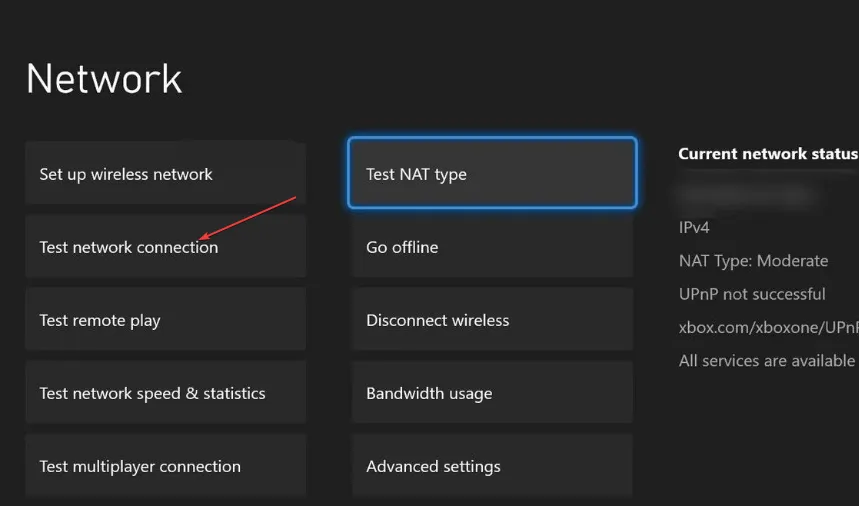
- Attendez que le test de connexion réseau soit terminé.
Une fois le test de connexion terminé, il vous donnera un rapport. Si cela ne réussit pas, vous pouvez vérifier certaines des erreurs de connexion réseau de dépannage pour savoir quoi faire.
2. Videz le cache de votre Xbox
- Appuyez sur le bouton Xbox de votre console pour ouvrir le guide et accédez au menu Paramètres.
- Cliquez sur Appareil et connexions dans le volet de gauche. Ensuite, sélectionnez Blu-ray.

- Sélectionnez Stockage persistant. Ensuite, choisissez Effacer le stockage persistant.
Vider le cache de votre console Xbox peut parfois aider à résoudre des problèmes avec les applications. Cela supprimera tous les fichiers et données temporaires pouvant être à l’origine du problème.
3. Mettez à jour votre système Xbox
- Appuyez sur le bouton Xbox de votre manette. Allez dans Paramètres et dans le menu.
- Sélectionnez Système et sélectionnez Mises à jour.
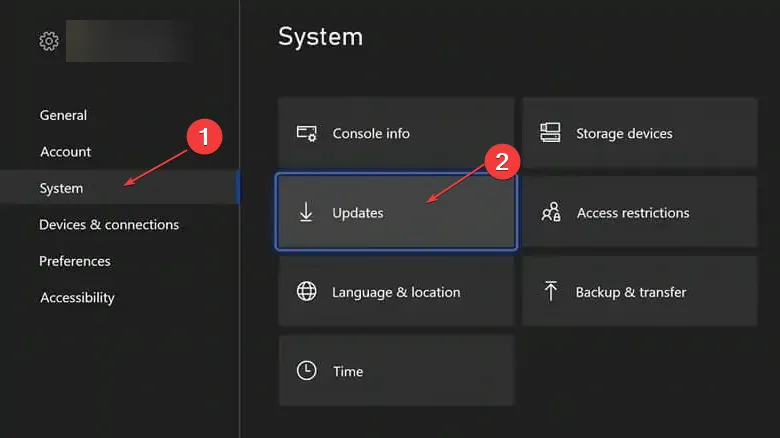
- Ensuite, sélectionnez la dernière mise à jour de la console disponible et sélectionnez Mettre à jour maintenant et suivez les instructions à l’écran pour commencer le processus de mise à jour.
- Attendez que la mise à jour soit téléchargée et installée.
- Une fois la mise à jour terminée, votre Xbox redémarrera automatiquement.
Réinstaller l’application StreamEast signifie effacer toutes les données et redémarrer l’application. Cependant, si le problème persiste, vérifiez le correctif suivant.
4. Réinstallez l’application StreamEast
- Accédez à la boutique Xbox . Accédez à la section Mes jeux et applications sur votre Xbox.
- Recherchez StreamEast . Appuyez sur le bouton Menu de votre manette.
- Sélectionnez Tout désinstaller .
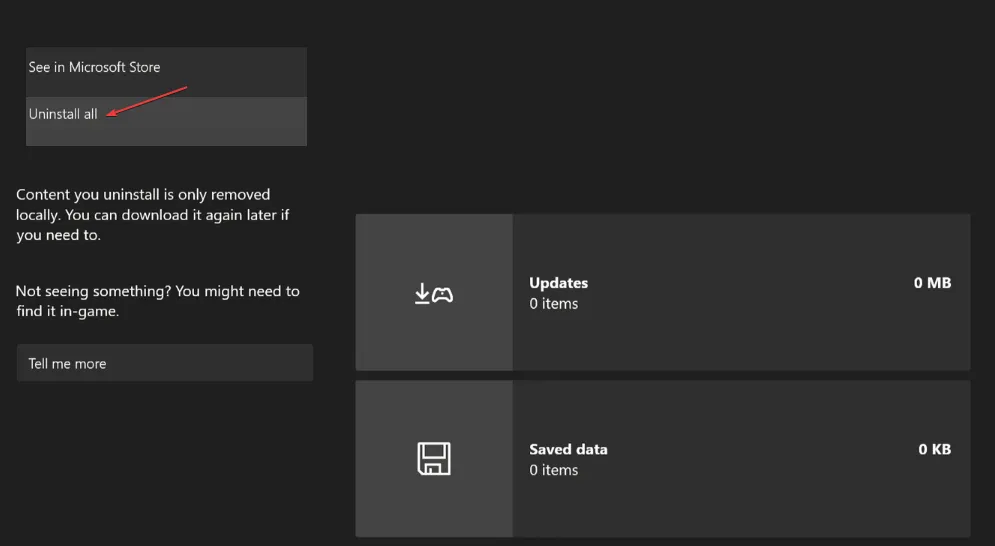
- Enfin, réinstallez l’application StreamEast depuis le Xbox Store.
Réinstaller l’application StreamEast signifie effacer toutes les données et redémarrer l’application. Cependant, si le problème persiste, vérifiez le correctif suivant.
Si vous avez des questions ou des suggestions, n’hésitez pas à utiliser la section des commentaires ci-dessous.



Laisser un commentaire